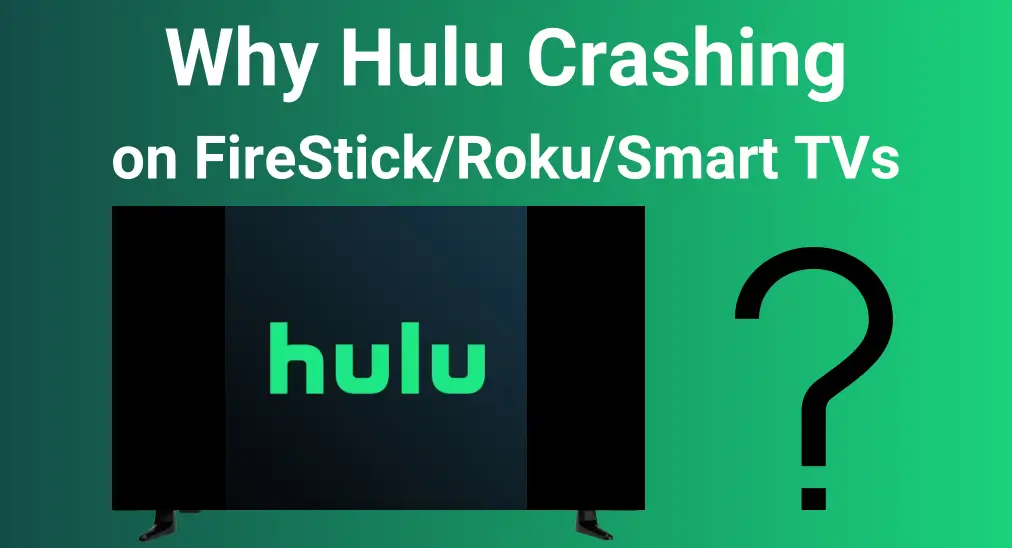
Hulu is a popular streaming TV service that offers profuse streaming content, from hit TV shows to local news and more. However, "Hulu stürzt ständig ab" is one of the most discussed topics among the viewers as well as the streaming market players. Fortunately, this piece will discuss why Hulu buffering and possible solutions.
Inhaltsverzeichnis
Warum stürzt Hulu immer wieder ab?
Hulu keeps buffering on your smart television may be caused by some common reasons, including issues with the network, cache, an outdated application, an old operating system, or Hulu Server Problems. Luckily, all these problems can be quickly resolved with the corresponding methods. Now let's dive in!
Top 12 Lösungen, um zu verhindern, dass die Hulu-App ständig abstürzt.
Egal, ob Hulu auf FireStick, Roku, Samsung oder einem anderen fernseher immer wieder abstürzt, es gibt mehrere Schritte zur Fehlerbehebung, die Sie unternehmen können, um das Problem zu lösen und ein reibungsloses Streaming wiederherzustellen.
Tip: Während des Wiederherstellungsprozesses, wenn Ihr Fernseher-Fernbedienung funktioniert nicht., you're allowed to attempt a kostenlose universelle fernbedienungs-app von BoostVision. Das Einrichtungsverfahren ist einfach durchzuführen, und Sie müssen nur sicherstellen, dass die App mit demselben drahtlosen Netzwerk wie Ihr Smart-Fernseher verbunden ist.

Laden Sie die universelle Fernbedienung herunter
Lösung 1. Überprüfen Sie die Internetverbindung
Before exploring more advanced solutions, let's begin with the basics. Slow download speeds or an unstable wireless connection are often the primary reasons Hulu keeps crashing on smart TVs.
Um Ihr Hulu-Streaming-Erlebnis zu verbessern, versuchen Sie, Ihr Modem und Ihren Router näher an Ihr Gerät zu bringen. Starten Sie sie dann neu, indem Sie die Stromkabel ausstecken, ein paar Sekunden warten und sie wieder einstecken, um das WLAN-Signal zu aktualisieren. Außerdem können Sie ein Ethernet-Kabel verwenden, um das Netzwerksignal zu verstärken.

Für ein reibungsloses und ununterbrochenes Seherlebnis stellen Sie sicher, dass Ihre Internetverbindung diese minimalen dauerhaften Download-Geschwindigkeiten erfüllt:
- 3 Mbps for Hulu's streaming library
- 8 Mbit/s für Live-Fernseher-Streaming
- 16 Mbit/s für 4K-Inhalte
Fix 2. Check Hulu's Server Status
Wenn Hulu auf dem Fernseher ständig abstürzt, kann es technische Probleme auf seiner Seite geben. Viele Websites können den Serverstatus verschiedener Online-Dienste verfolgen, wie z. Downdectector.com oder lsitdownrightnow.com um zu überprüfen, ob Ihr Hulu derzeit Ausfälle oder technische Probleme hat. Geben Sie einfach Hulu in der Suchleiste und überprüfen, ob Probleme gemeldet wurden.
Lösung 3. Schließen Sie die Hulu-App vollständig.
Certain glitches are one of the potential scourges for Hulu keeps crashing on Fire TV, and you can easily fix it by force closing the app on your television. Here's the detailed step to Apps auf Fire TV oder FireStick beenden.:
Schritt 1. Navigieren Sie zu Einstellungen > Anwendungen > Verwaltete installierte Anwendungen.
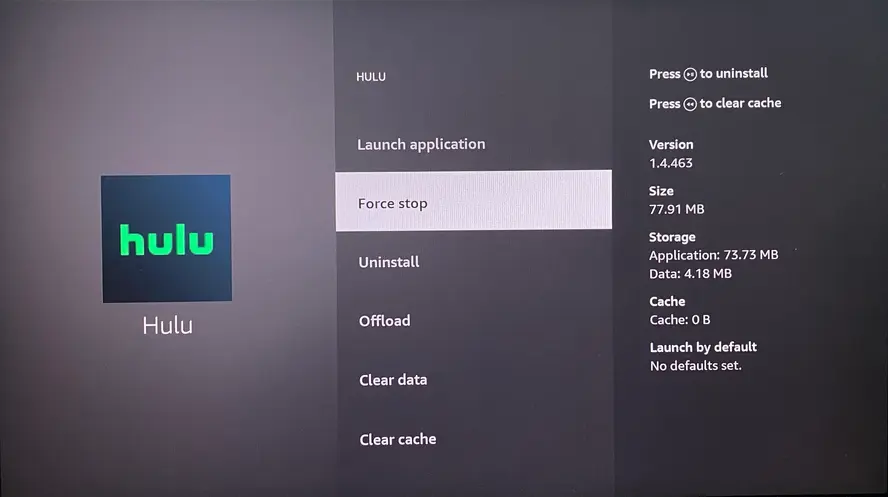
Schritt 2. Wählen Hulu und wählen Sie die Stopp erzwingen option.
Für andere Geräte stellen Sie einfach sicher, dass die Hulu-App vollständig geschlossen ist und starten sie dann erneut.
Lösung 4. Starten Sie Ihren Fernseher neu
Zusätzlich ist ein Neustart eine weitere schnelle und effektive Lösung, um Hulu-Pufferprobleme zu beheben. Der Vorgang wird die Anwendung und Ihr Gerät aktualisieren.
Schritt 1. Ziehen Sie Ihr Gerät aus der Steckdose und warten Sie 30 Sekunden, bis die gesamte Energie verbraucht ist.
Schritt 2. Stecken Sie den Fernseher wieder in die Stromquelle und schalten Sie ihn ein. Überprüfen Sie anschließend, ob die Hulu-App auf Ihrem Gerät ordnungsgemäß funktioniert. Wenn nicht, fahren Sie mit den folgenden Schritten zur Fehlerbehebung fort, um das Problem effizient zu lösen.
Lösung 5. Melden Sie sich von anderen Geräten ab, die bei Hulu angemeldet sind.
Hulu stürzt auf Roku oder anderen Geräten ständig ab, was zu Konto Problemen führen kann. Sie können Hulu auf allen unterstützten Plattformen anmelden, jedoch erlaubt Hulu Ihnen nur, auf zwei verschiedenen Geräten gleichzeitig zu streamen.
Wenn Sie versuchen, von einem zusätzlichen Gerät zu streamen, wird möglicherweise eine Fehlermeldung auf diesem Bildschirm angezeigt. Wenn mehr als zwei Geräte verbunden sind, kann dies Ihr Videostreaming unterbrechen und zum Absturz führen. Damit Hulu funktioniert, müssen Sie sich bei anderen Geräten abmelden.
If you want to use more than 2 devices, you can always get the "Hulu Unlimited Screen Add-on" for $9.99/month.
Lösung 6. Aktualisieren Sie die Hulu-App und das System
Updating the Hulu app or your TV's built-in system to the latest version can resolve many issues, including instances where the Hulu app keeps crashing on FireStick.
Schalten Sie Ihren Fernseher ein und drücken Sie die Zuhause Taste, um darauf zuzugreifen. Anwendungen (oder Anwendungen) > Einstellungen Option und aktivieren Sie das Update oder Automatische Aktualisierung Funktion.
Lösung 7. Cache von Hulu auf dem fernseher leeren
Cached data can accumulate on your device over time, and it may cause Hulu to slow down or even crash. Therefore, you're able to remove outdated or corrupted files and free up space, improving the overall functionality of Hulu and other apps.

Zum Beispiel können Sie den Cache auf FireStick oder fernseher löschen wie folgt:
Schritt 1. Launch the Einstellungen Menü und wählen Anwendungen > Verwaltete Installierte Anwendungen> Hulu.
Schritt 2. Dann wählen Sie die Clear CacheOption zum Löschen des Caches der Hulu-App.
Lösung 8. Installieren Sie die Hulu-App neu
Another practical measure to solve Hulu keeps crashing on Samsung TV is to reinstall the app. Uninstalling and then reinstalling Hulu not only clears the app's cache but also ensures you're using the most up-to-date version. This can help resolve performance issues and improve overall stability.
- Roku neu installieren.
Schritt 1. Drücken Sie die Zuhause Knopf auf Ihrer Roku-Fernbedienung, suchen Sie nach dem Kanal, den Sie auf Roku entfernen möchten., und markieren Sie es.

Schritt 2. Drücken Sie die * -Taste (Sternsymbol) auf Ihrer Fernbedienung, um das Optionsmenü zu öffnen. Wählen Sie dann die Remove Option aus dem Optionsmenü auswählen und bei Aufforderung bestätigen.
Schritt 3. Finde und installiere die Hulu-App auf deinem Roku-Gerät neu.
- Hulu auf FireStick oder Fire Fernseher neu installieren
Schritt 1. Navigieren Sie zu Einstellungen > Anwendungen > Verwaltete Installierte Anwendungen.
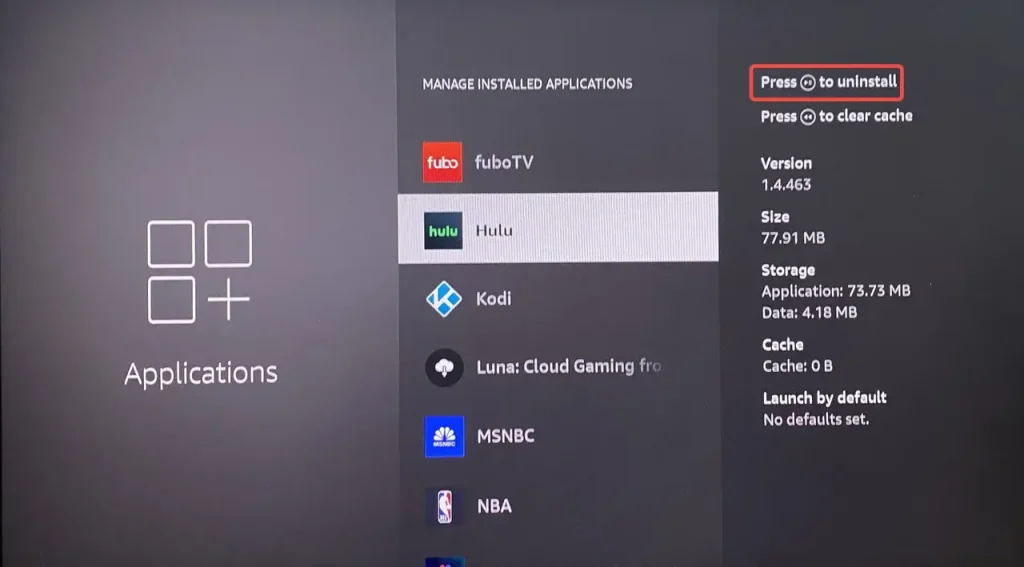
Schritt 2. Hervorheben Hulu und wählen Sie die Deinstallationsoption auf Ihrem FireStick, dann warten Sie ein paar Minuten, um die App zu installieren.
- Hulu auf einem Samsung Fernseher neu installieren.

Schritt 1. Hervorheben Sie die App, drücken Sie die Down Taste auf der Fernbedienung, und wählen Sie die Remove (oder Delete) Option zu Löschen Sie die App auf Ihrem Samsung-Fernseher..
Schritt 2. Search Hulu und installieren Sie es auf Ihrem Gerät, um zu überprüfen, ob das Pufferungsproblem weiterhin besteht.
Lösung 9. Schalten Sie Ihr VPN aus.
Hulu is restricted to the US and its territories. If you're using a VPN, it may cause geo-restriction issues by making Hulu believe you're accessing the service from outside the US. Additionally, a VPN can slow down your internet connection. To fix this, disable your VPN and try streaming Hulu again.
Lösung 10. Ändern Sie die Auflösung
If Hulu not working appears while you're watching a long movie or TV show, it could be due to the stream running at a higher resolution than your TV can handle. In this case, try lowering the resolution to see if that resolves the issue and improves stability.
Schritt 1. Öffnen Sie Hulu und gehen Sie zu Profil, und klicken Einstellungen > Mobilfunkdatennutzung > Datum speichern.
Schritt 2. Exit Einstellungen und andere Sendungen abspielen, um zu testen, ob die Hulu-App weiterhin abstürzt.
Lösung 11. Setzen Sie Ihren Fernseher auf die Werkseinstellungen zurück.
Wenn keine der obigen Lösungen funktioniert, kann ein Zurücksetzen auf die Werkseinstellungen helfen, indem alle Einstellungen oder Konfigurationen entfernt werden, die Probleme mit der Hulu-App verursachen könnten. Beachten Sie jedoch, dass ein Zurücksetzen auf die Werkseinstellungen Ihr Gerät auf die ursprünglichen Einstellungen zurücksetzt. Überlegen Sie sich diese Option daher sorgfältig, bevor Sie fortfahren.
- Wie setze ich einen Roku-Fernseher auf die Werkseinstellungen zurück?
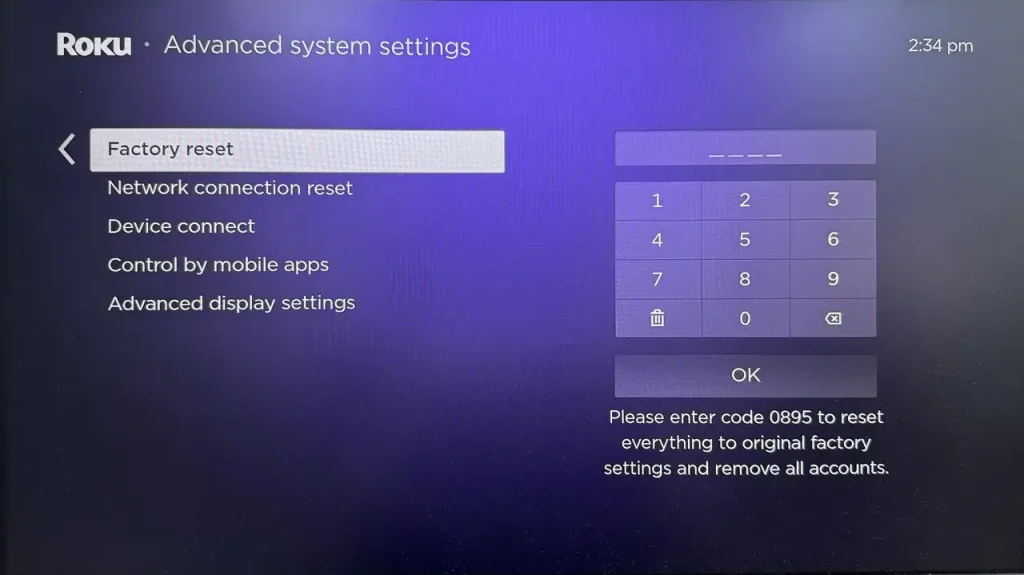
Schritt 1. Öffnen Sie auf Ihrem Roku-Fernseher, navigieren Sie zu Einstellungen > System > Erweiterte Systemeinstellungen > Fabrik zurücksetzen.
Schritt 2. Befolgen Sie die Anweisungen auf dem Bildschirm, um die Rücksetzung abzuschließen.
- So setzen Sie einen FireStick oder einen Fire-Fernseher auf die Werkseinstellungen zurück.
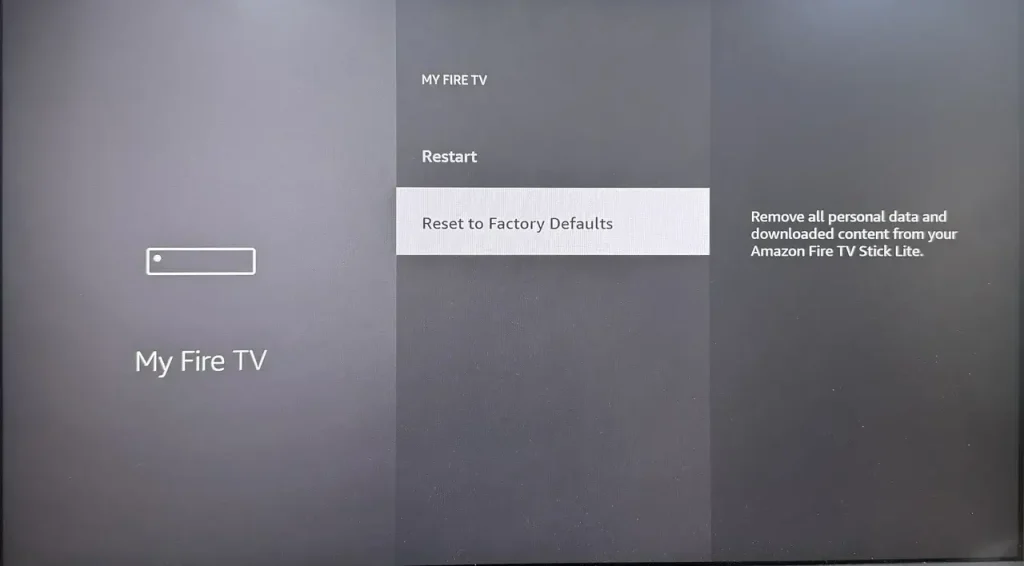
Launch Einstellungen > Mein Fire Fernseher > Zurücksetzen auf Werkseinstellungen > Zurücksetzen Um Hulu auf einem FireStick wiederherzustellen, der ständig abstürzt.
- So setzen Sie einen Samsung-Fernseher auf die Werkseinstellungen zurück.
Bevor Sie zurücksetzen, stellen Sie sicher, dass die Quelle des fernsehers auf den fernseher eingestellt ist, indem Sie zu Menü > Verbunden Geräte > Fernseher.
Schritt 1. Öffnen Menü > Einstellungen > Alle Einstellungen > Allgemeines & Datenschutz > Zurücksetzen.
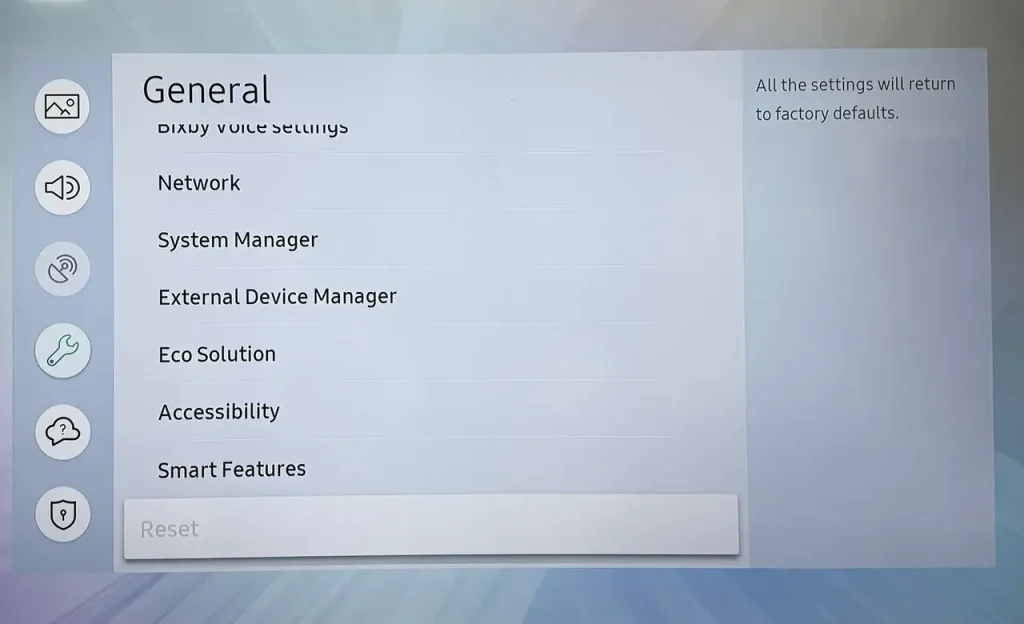
Schritt 2. Geben Sie den PIN-Code 0000 ein, dann klicken Sie auf die Zurücksetzen option.
Lösung 12. Übertragen Sie Hulu von einem anderen Gerät
Sobald FireStick Hulu nach dem zuvor erwähnten Hard-Reset immer wieder abstürzt, bitte die App von anderen Geräten wie Ihrem Telefon, Computer oder anderen Fernsehern streamen. Wenn Sie möchten, können Sie Hulu auch von Ihrem Mobilgerät auf den größeren Bildschirm fernseher übertragen.
Abschließende Worte
Hulu Live stürzt immer wieder ab und kann normalerweise durch die Behebung von Problemen wie langsamen Internetgeschwindigkeiten, veralteten Apps oder einem vollen Cache behoben werden. Versuchen Sie, die Probleme zu beheben, den Cache zu leeren, die App oder das Gerät zu aktualisieren und auf Dienstausfälle zu überprüfen. Wenn das Problem weiterhin besteht, kann das Neuinstallieren der App oder das Zurücksetzen auf die Werkseinstellungen helfen.
Allshare übertragen FAQ
F: Was ist AllShare übertragen?
AllShare Cast is a Samsung technology that allows users to wirelessly mirror their device's screen to a TV or other compatible displays. It uses a dongle to establish a connection between your mobile device and the TV.
F: Kann ich auf meinen Samsung Fernseher übertragen?
Yes, you can cast to your Samsung TV in a few different ways depending on the device you're using. For Android devices, you can use the Smart View feature to mirror your screen to the TV, and for iPhones or iPads, you can use AirPlay to wirelessly share content. Additionally, you can choose an HDMI adapter, AllShare Cast, or a TV cast app.








